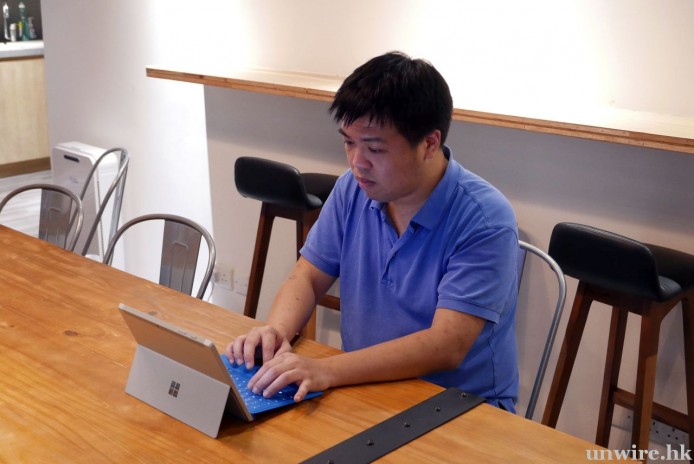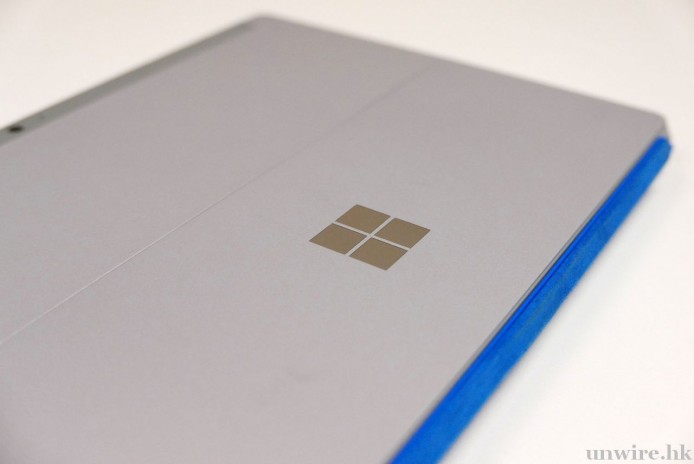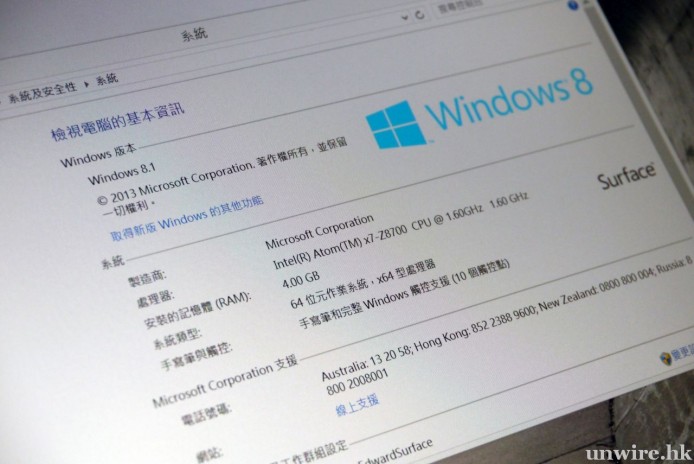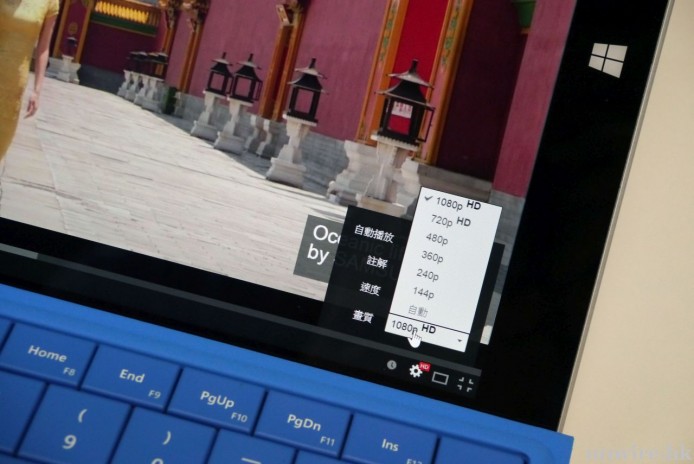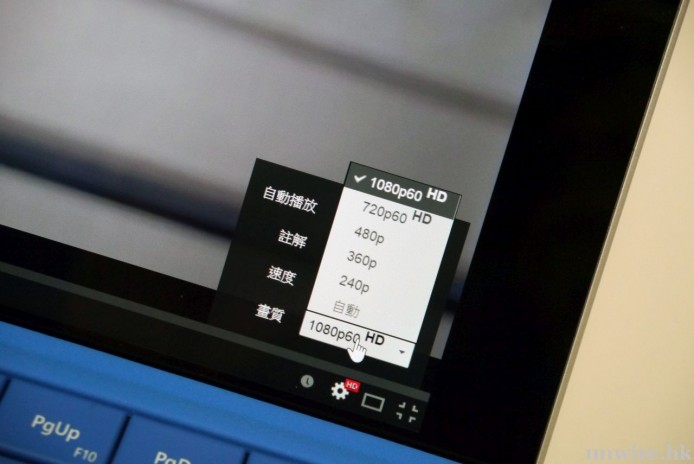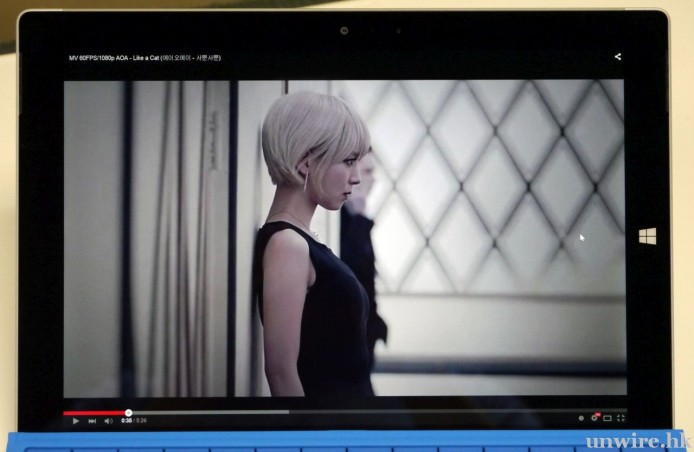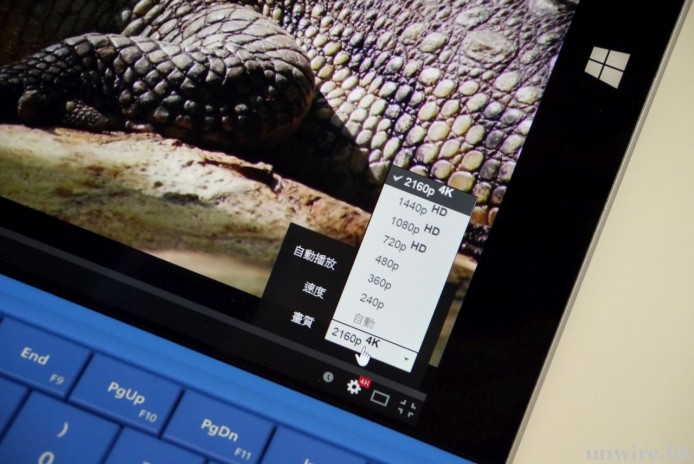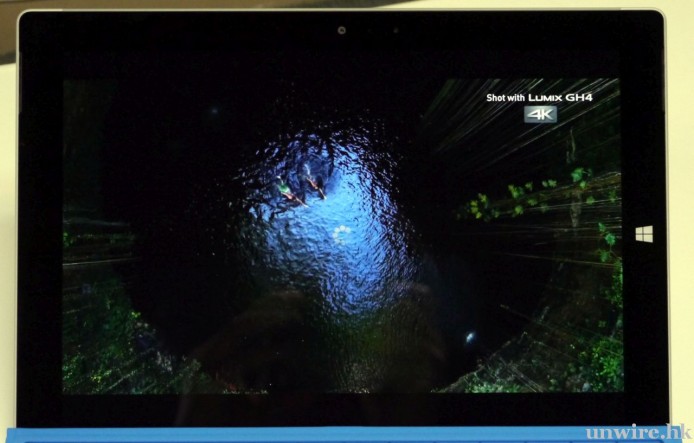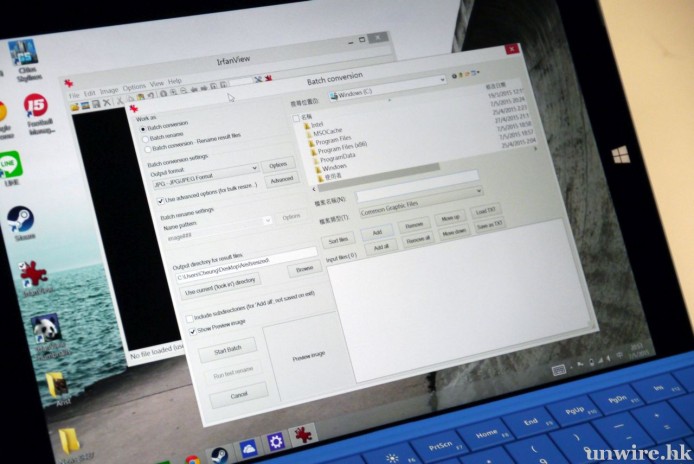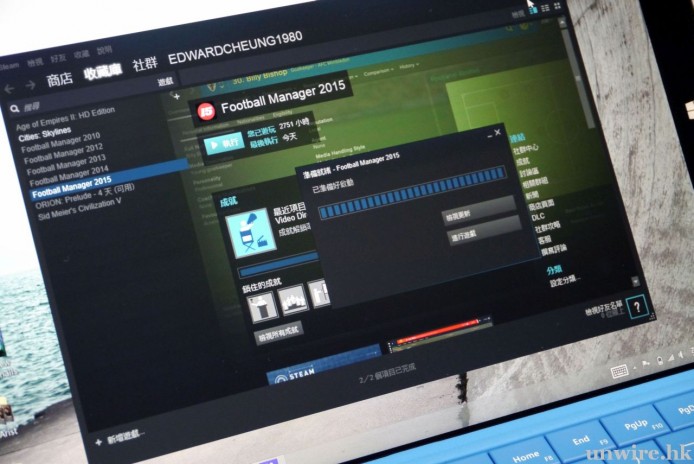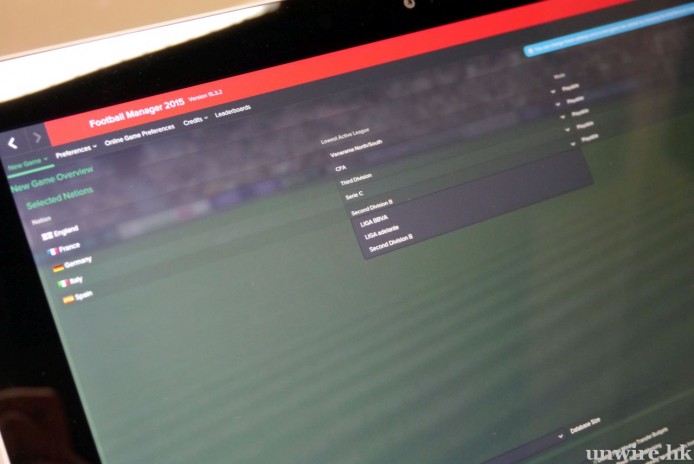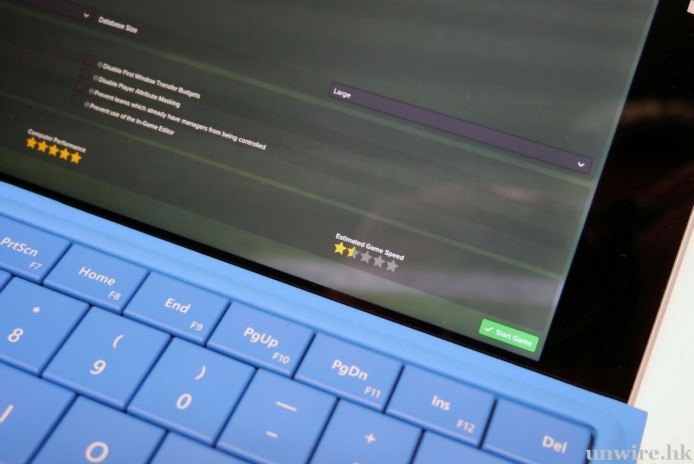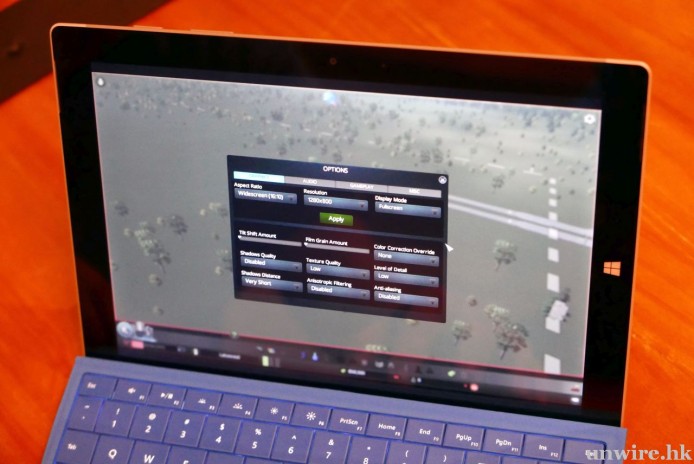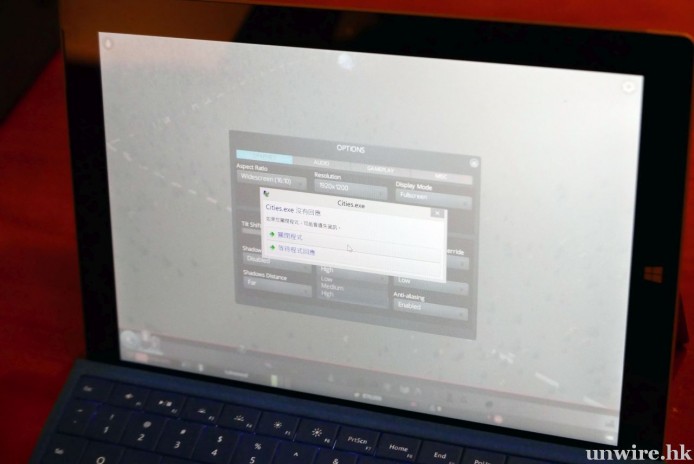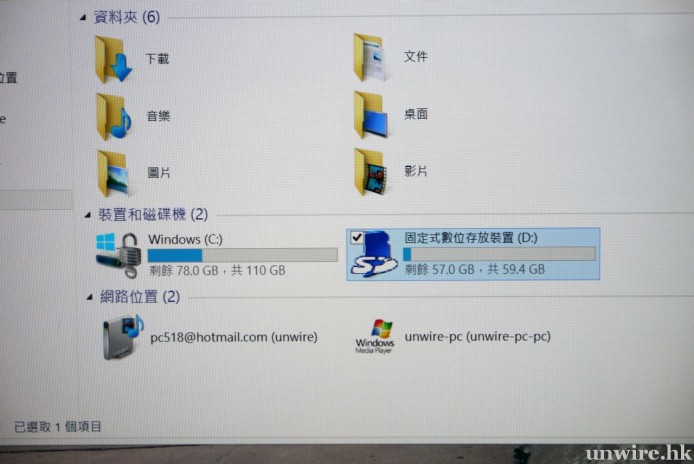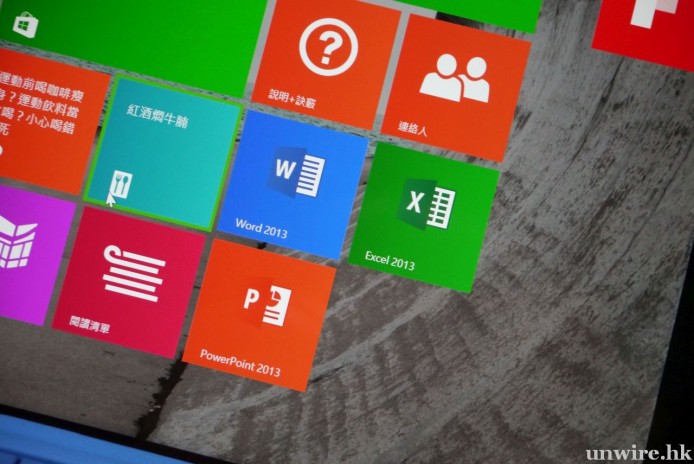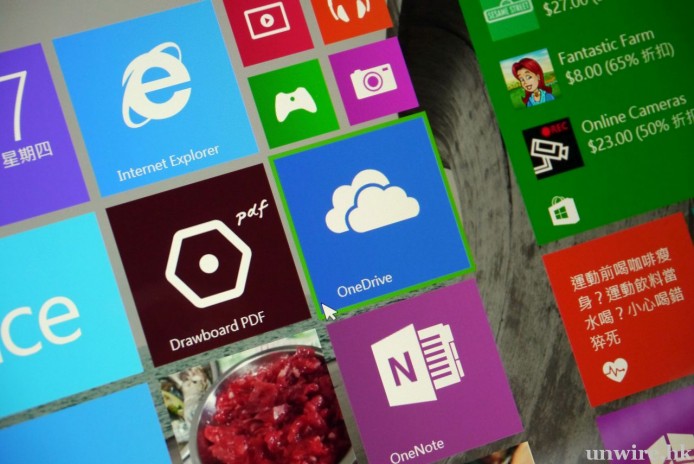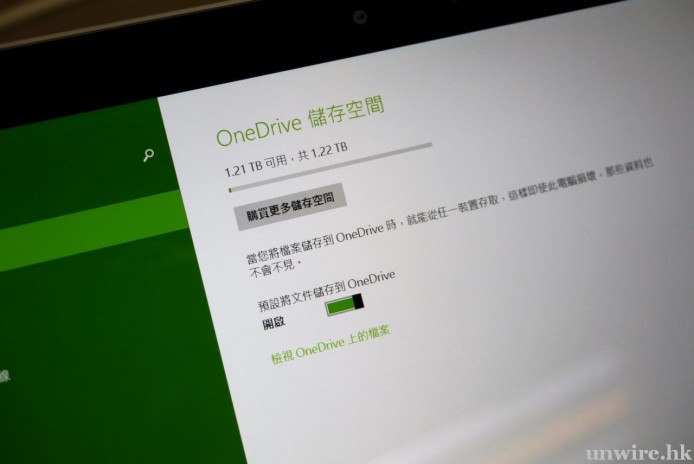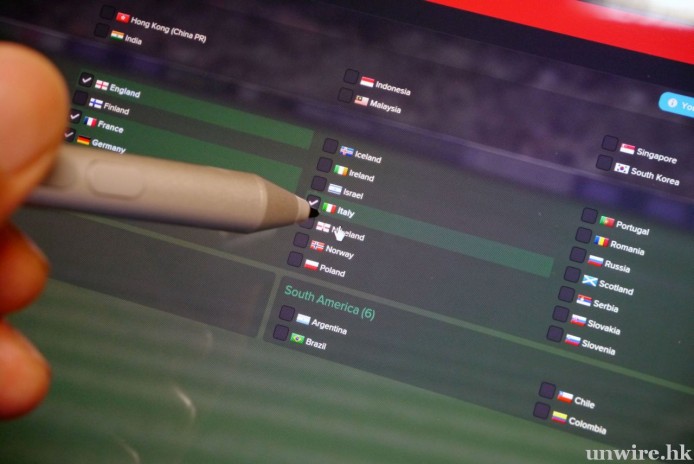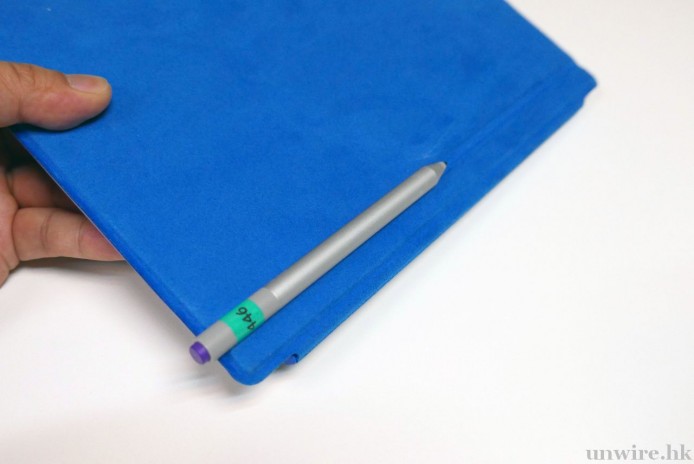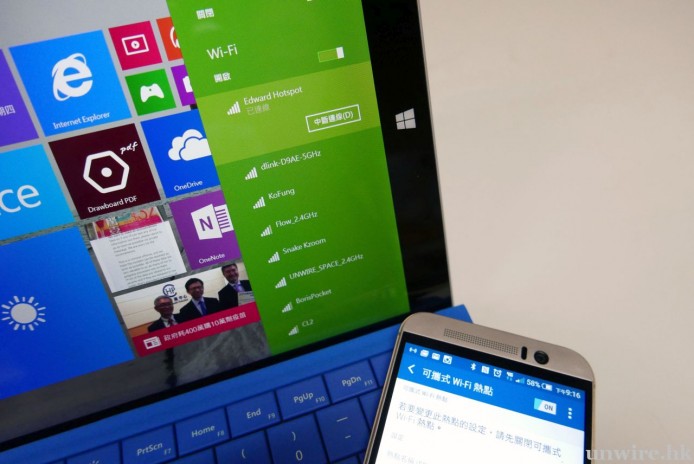之前,Edward 同大家介紹了 Microsoft 最新推出的 Surface 3(下簡稱 S3)的設計同埋用起來的初步感受,但究竟真係用係工作上又點樣?Edward 就試用了 S3 一星期,而家就同大家來個更詳盡、深入的分享啦。
10.8 吋反而更「流動」
之前 Microsoft 推出過規格更強勁的 Surface Pro 3(下簡稱 SP3),好多讀者都覺得:SP3 唔止規格更強(用上 Intel Core i 系處理器),而且熒幕都更大(12 吋)更高清(2,160 x 1,440 解像度),加上送埋 Surface Pen,最平個部都係 $6,288,唔係仲好咩?點解要花 3 千幾 4 千幾蚊買部用 Atom 處理器、芒細咗(10.8 吋),而且仲要較低清(1,920 x 1,280 解像度)的 S3?
首先,就等 Edward 從「流動性」呢個角度去講講先:SP3 其實主攻的是有觸控功能的手提電腦市場,所以以一部筆電來講,800g 左右的重量其實真係好輕(未計鍵盤);但 S3 主攻的是 2nd notebook,甚至可以講係鍾意用 Windows OS 的平板用家,並非作為日常「主力機」,只是外攜作文書、上網或輕量娛樂用途,所以以呢個規格來講,加上 636g 重量,其實好合理,亦有效分隔開 Pro 及非 Pro 兩個市場。
▲Surface 3 如果單計平板部分,其實真係幾輕(以一部可以 full function 手提電腦的平板來講)。
▲就算加埋個 TypeCover 3 鍵盤保護蓋,單手拿住都唔算重。
另外,SP3 係就係芒大咗,但係如果大家要係巴士、地鐵火車、甚至要坐係公園、商場長椅,將 SP3 放係大脾上面用,其實好唔方便,因為始終機身有番咁上下大細同埋重量,之前我們的編輯天恩就試過,認為「單靠熒幕背後做支撐,感覺很不穩,一不留神 SP3 就向後跌落地,而且要預留空間供支撐熒幕,所以鍵盤要放得很近自己,整個人要縮起來打字很累。」這個使用後感,Edward 都深表認同。
▲Edward 就試過搭地鐵等車個時企住來 edit 稿,都完全無問題。
▲在地鐵車箱入面,搵到位坐,將 Surface 3 座在大脾上面打字,都唔洗「吉」起腳爭,好舒服。
至於 S3,熒幕細咗、機身輕咗,所以係車上或者公園、商場,將它放係大脾上面打字同埋用,反而啱啱好,整個人唔洗過份「縮起來打字」,而且亦唔洗「吉」起腳爭打字以防 S3 向後跌落地,對於成日要即時改稿、打字、上網搵料的 Edward 來講,S3 是比 SP3 是實用。
造工唔錯算抵玩‧差幾千就係幾千
另外,在使用上,S3 其實真係幾討喜,金屬機身手感算唔錯,感覺比一般 10 吋系的 Windows 或 Android 平板要好。當然,有人覺得 4 千幾買部 Atom S3 不如俾多千幾買部 Core i 系 CPU 的 SP3?但對於只希望買部 2nd notebook 的人來講,一般都已經有部主力係 office 或者屋企用,效能較強勁的主力機(no matter 係手提電腦定係桌面電腦),而 2nd notebook 只係拿出街工作、見客、又或者出 trip 時做輕量文書工作使用,所以都唔會想花費太多,5 千蚊是多數人的心理關口。如果真係要買部「做到嘢」的 SP3,最入門的 Intel i3 / 64GB / 4GB RAM / $6,288 版本其實唔多夠用,最少都要去到 Intel i5 / 128GB / 4GB RAM / $7,888 先至 usable。但 S3 最高規格的 Atom x7 / 128GB / 4GB RAM / $4,688 都已經好足夠作為 2nd notebook,慳咗個 $3,200(就算以 i3 SP3 去計都慳咗 $1,600),用來買部相機、手機、甚至食番餐好嘅,唔係更划算嗎?所以,買 notebook 唔一定要下下玩高規、攻頂,最緊要係睇自己需要,揀部啱自己心水同埋 within budget 的機先至係精明。
▲Surface 3 採用金屬機身,拿係手造工算係不錯。
唔好預做「主力機」‧電夠用兩日以上
當然,相比 SP3,S3 確實係擁有較低效能,不過如果同最低規格的 SP3 所採用的 Intel Core i3 處理器比較,S3 所採用的 Atom x7 Z8700 處理器又係咪真係咁輸蝕?
實際上,今次 S3 所用的 Atom x7 Z8700 處理器,係 Intel 最新一代,代號為 Cherry Trail 的 Atom 處理器,相比 SP3 Core i3 的 Haswell 處理器只採用 22nm 制程,新 Atom 已用上更新的 14nm 制程,理論上技術是更新。此外,Atom x7 擁有真正四個處理核心,但 SP3 的 Core i3 處理器就只有兩個,雖然可以透過 HyperThreading 功能模擬至四個,但始終並非真正的四核心。
▲Surface 3 採用的是最新一代,採用 14nm 制程的 Intel Atom x7-Z8700 處理器。
▲從 CPU-Z 可見,新的 Atom 處理器是真正的四核處理器。
如果咁講,係咪代表 Atom x7 處理器同 i3 處理器在效能上差唔多?咁又唔係喎!Core i 系處理器之所以稱為 i 系,始終係代表「效能先訣」,相比 Atom 來講,即使是最低的 i3,亦是更高「馬力」的「火車頭」:所以大家用 SP3,唔止可以用來上網做文書工作,甚至要用 PhotoShop 執複雜相(即係加幾層 layer 個隻)、剪輯影片、打機(對圖像處理要求較高的遊戲)等,都能夠應付得到,不過電量上,效能高相對就耗電快,所以要用上一日,比較困難,所以對於成日要外出工作的用家來講,仍然要隨身帶備火牛。
至於 S3,Atom 處理器的好處是功耗較低,而且 S3 平時係街用完,只要將熒幕蓋在 TypeCover 上,它就會進入待機狀態,當此情況下耗電量其實極低,Edward 試過連續三日唔差電,已經足夠平時出去間隔性每次用兩至三個小時同埋其中一日在 office 連續使用 8 小時寫稿,比著 SP3,應該較難有呢個使用時間!不過 Atom 的代價,就係用 S3 來上網、打稿(文書工作)、玩 game(mini game 或者對圖像處理要求唔高個種)、或者睇高清片(最高 1080p 解像度)都仲夠力,但要去到用 Photoshop 加 layer 執相整圖、剪片等,就算新 Atom 用上新制程,但都好難拍得住 Core i 系 CPU 咁夠力。所以,Edward 先至話如果你想買部 2nd notebook,先好考慮 S3,否則還是考慮 SP3 或者其他採用 Core i CPU 的機款啦。
▲Surface 3 用來做文書工作以及上網機,效能來講絕對無問題。
▲用來睇 1080p YouTube 影片,完全是順暢無窒。
▲就算是 1080p 60fps 的 YouTube 影片,Surface 3 都勉強可以播放,只是間或會有窒的情況出現。
▲至於 4K YouTube 影片,Surface 3 的 Atom 處理器就處理不到了,欣賞時基本上是「逐格播放」。不過這效果,也是可以估計得到的吧。
用 Windows 系列使用更具彈性
好啦,就當係一部 2nd notebook、甚至係一部 tablet 咁用,有啲 unwire 讀者會問:既然比得 4 千幾蚊,點解唔揀部 Android 平板或者 iPad 來用?效能好似高啲(最新機款有八核心,可以播到 4K 片)之餘,機身仲要再輕啲添!又咁講,如果你當係普通 tablet 咁用,又或者只係但求一部「隨身娛樂機」,大家確係可以咁揀;但對於希望揀部比一般手提電腦輕啲,而且又可以用得番本身主力機用開的 Windows 軟件,又唔想效能太差,S3 確實係唔錯的選擇,因為佢採用了 x64 架構的 Windows 8.1 完整版作業系統(並非 with Bing 個個版本),所以呢方面完全無問題,而且已經附送 Office 個人版(1 年使用權),一開機註冊完已經可以用 Microsoft Office 新建、編輯或瀏覽 doc、xls、ppt 等文件,對於外出工作頻繁的用家來講,真係幾方便。所以如果你係呢類用家,S3 用起來真係比 iPad、Android 呢啲採用 ARM 架構的平板更具彈性。
▲Surface 3 採用完整的 x64 版本 Windows 8.1(並非 with Bing 版本),基本上以前可以安裝係 Windows 手提電腦的軟件,係 Surface 3 上面都裝得到。
▲就算裝 Steam 平台然後安裝遊戲都無問題呀!
▲不過試玩 Edward 最 like 的 Football Manager 2015,Surface 3 始終只係用 Atom 處理器,所以多開幾個聯賽,順暢度就會大幅下降。
▲再試玩對圖像處理要求較高的 Cities Skylines,如果將設定調至最低,解像度調低,再將所有特效關閉,還勉強可以運作得到。
▲如果調高設定及開啟特效,就會出現 hang 機情況了……
Edward:「如果售價平啲會更吸引!」
整體來講,試用呢個星期,作為一部出街做嘢為主要功能的隨身 notebook + tablet,S3 確實令小編試得好滿意:唔止電量足夠用超過一日,熒幕又夠清夠靚(如果大家唔強求用 2K 熒幕的話)。雖然機身仍然比 iPad Air 2 同埋其他同尺寸的 Android 平板重,但可以用得番哂所有平時係「主力機」用開的軟件,甚至得閒個時用來打下機都得,第日 Windows 10 推出個時仲可以免費升級 OS,都算對得住個價位。
另外,S3 仲可以駁 TypeCover 方便打字,又附送完整版個人版 Microsoft Office 連 OneDrive 1TB 儲存空間,整體來講功能上真係滿足到哂 Edward 的需要。唯一係個價錢始終都有少少貴,如果可以平番幾百蚊,又或者買 Surface 3 可特價(加幾百蚊?)同時購買 TypeCover 3,相信會更加吸引!
▲可以插 microSD 記憶卡擴充儲存空間,用落彈性幾高。
▲內建 Microsoft Office,對於做文書處理的用家來講真係好方便。
▲另外還附送 1TB OneDrive 儲存空間,加埋本身 Surface 3 的 64 / 128GB 內置儲存空間及 microSD 記憶卡,肯定夠用吧?
最後俾個建議大家,如果買得 S3,最好就買 4GB RAM / 128GB 個款,雖然 S3 可以插 microSD 記憶卡擴充儲存空間,但多啲 RAM 始終方便同一時使用多幾個 APP,multi-tasking 上自然表現更好。另外,如果大家是將 S3 當一般 tablet 用,建議大家花多 $408 買多支 Surface Pen 方便操控(有壓感,而且選擇物件時會比用手指準確);如果好似 Edward 咁成日打字,就最好花 $1,048 買埋個 TypeCover,雖然係打字舒適度上上,都仲係同一般手提電腦有一丁點距離,不過相比 MacBook Retina 的新鍵盤來講,Edward 覺得已經算合格了(而且唔係用藍牙而係用接口接駁,唔洗哂電之餘又唔洗驚用個時被干擾,一流!)。
▲如果你好似 Edward 咁經常打字的,就一定要同時買 TypeCover 3 鍵盤保護蓋啦,因為打起字來都幾舒服。
▲鍵盤吸得好實,好似 Edward 咁樣拿住,Surface 3 都唔會跌出來。
▲不過 TouchPad 似乎太細,要以多指操控時會比較困難。
▲如果經常外出工作,還是建議大家同時購買 Surface Pen。
▲用 Surface Pen 可以觸控到用手指難以準確觸碰的位置。
▲平常可以將 Surface Pen 這樣收藏外攜使用,算係幾方便。
▲不過用緊鍵盤的時候,就唔可以插在鍵盤旁了。
▲另外呢部 Surface 3 無 4G LTE 網絡,只有 Wi-Fi,如果要隨時在出面上網,就只可以靠手機分享網絡,比較麻煩。
售價:$3,888(2GB RAM / 64GB ROM);$4,688(4GB RAM / 128GB ROM)
查詢:Microsoft(3071 3709)
分享到 :
最新影片